Atualizado 2024 abril: Pare de receber mensagens de erro e deixe seu sistema mais lento com nossa ferramenta de otimização. Adquira agora em este link
- Baixe e instale a ferramenta de reparo aqui.
- Deixe-o escanear seu computador.
- A ferramenta irá então consertar seu computador.
Muitas pessoas têm preocupações com a privacidade ao usar avisos por voz, como o Google Assistant, principalmente à luz de alguns artigos recentes. Agora, o Google quer dar aos usuários mais controle sobre os dados de voz do assistente, permitindo que eles excluam esses dados a qualquer momento com um simples comando de voz.
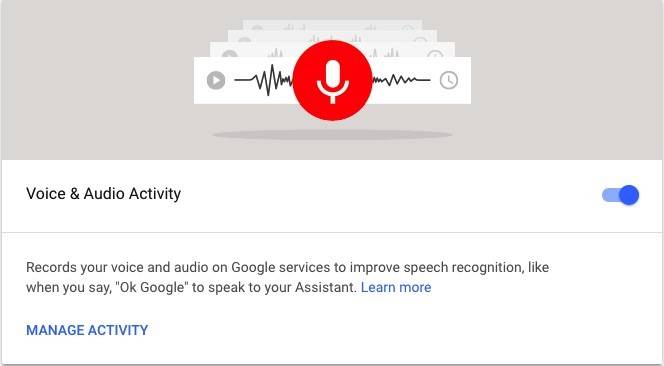
O Google sempre possibilitou visualizar e excluir todos os dados de voz no assistente, mas chegar ao site para fazer isso às vezes pode ser um pouco entediante. Agora o processo é muito mais fácil. Você pode excluir dados a qualquer momento com um único comando de voz.
Cada vez que você usa o Google Wizard, um registro do comando é enviado ao Google - para que o Wizard faça o que faz. Uma cópia desse registro também é armazenada em sua Conta do Google, a menos que você vá excluí-lo manualmente.
Como encontrar e excluir comandos de voz do Google Assistant
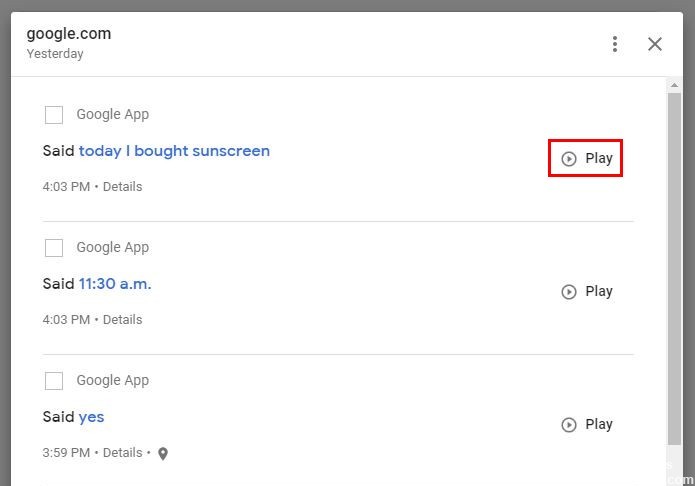
Para se livrar dos comandos de voz do Assistente do Google, você precisa encontrá-los primeiro. Para encontrar os comandos, abra o Google App e toque nos três pontos no canto inferior direito.
Atualização de abril de 2024:
Agora você pode evitar problemas com o PC usando esta ferramenta, como protegê-lo contra perda de arquivos e malware. Além disso, é uma ótima maneira de otimizar seu computador para obter o máximo desempenho. O programa corrige erros comuns que podem ocorrer em sistemas Windows com facilidade - sem necessidade de horas de solução de problemas quando você tem a solução perfeita ao seu alcance:
- Passo 1: Baixar Ferramenta de Reparo e Otimização de PC (Windows 10, 8, 7, XP e Vista - Certificado Microsoft Gold).
- Passo 2: clique em “Iniciar digitalização”Para localizar os problemas do registro do Windows que podem estar causando problemas no PC.
- Passo 3: clique em “Reparar tudo”Para corrigir todos os problemas.
Vá para o canto inferior direito:
- Configurações
- Assistente do Google
- Toque nos pontos no canto superior direito e selecione Minha empresa
Desça um pouco e os primeiros pedidos que você verá serão para hoje. Se você cruzar um pouco mais para baixo, verá os pedidos de ontem, anteontem etc.
Para excluir um único pedido, toque nos pontos e selecione “Excluir”. Se você quiser fazer uma exclusão em massa por hora, por dia ou em um intervalo de tempo específico, você pode fazer isso.
Vá para o topo da página de atividades do Google Assistente e toque nos pontos. Selecione a opção Excluir atividade após. Você verá opções para excluir seus pedidos na última hora, no último dia, sempre e no intervalo de tempo personalizado.
Esta última opção permite que você selecione o período de tempo para excluir seus pedidos. Toque na opção de calendário e selecione uma data antes e depois. Uma janela de confirmação de exclusão aparece, onde você pode tocar na opção cinza “Excluir agora”.
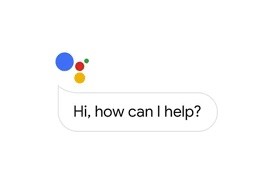
Por que o Google salva essas gravações?
Como o Alexa, o Google armazena registros para melhorar a precisão dos resultados e aprimorar sua experiência, independentemente de onde você usa sua Conta do Google.
De acordo com o Google, “o que você pesquisa, lê e assiste pode ajudá-lo a fazer as coisas mais rapidamente, descobrir novos conteúdos e continuar de onde você parou.
A exclusão de registros provavelmente significa que o Assistente do Google possui menos informações para fornecer a resposta certa ou responder da maneira que você deseja. O Google Assistant sempre ouve, mas apenas grava quando você pronuncia as palavras de ativação.
Outros locais onde as gravações de voz e áudio podem ser armazenadas
A configuração “Gravação de voz e áudio” não afeta outros serviços do Google (como voz ou YouTube) que você pode usar para armazenar informações de voz e áudio.
Dependendo das configurações de outro dispositivo, as gravações de voz e áudio ainda podem ser armazenadas em seu dispositivo. Os aprimoramentos dos modelos de voz também podem ser enviados ao Google sem que você precise fazer upload de suas gravações de voz e áudio. Por exemplo, se a configuração “Melhorar Gboard” estiver ativada, o Gboard pode melhorar as sugestões de palavras para todos sem enviar suas palavras para o servidor.
Ativar ou desativar a gravação de voz e áudio
- Acesse sua Conta do Google.
- Clique em Dados e Personalização na área de navegação esquerda.
- Na seção 'Atividade', clique em 'Atividade da Web e de aplicativos'.
- Marque ou desmarque a caixa ao lado de 'Incluir gravações de voz e áudio' para ativar ou desativar a configuração.
- Se as gravações de voz e áudio estiverem desativadas, suas entradas de voz não serão armazenadas em sua Conta do Google, mesmo se você estiver conectado.
https://support.google.com/assistant/answer/7108295?co=GENIE.Platform%3DAndroid&hl=en
Dica do especialista: Esta ferramenta de reparo verifica os repositórios e substitui arquivos corrompidos ou ausentes se nenhum desses métodos funcionar. Funciona bem na maioria dos casos em que o problema é devido à corrupção do sistema. Essa ferramenta também otimizará seu sistema para maximizar o desempenho. Pode ser baixado por Clicando aqui

CCNA, Desenvolvedor da Web, Solucionador de problemas do PC
Eu sou um entusiasta de computador e pratico profissional de TI. Eu tenho anos de experiência atrás de mim em programação de computadores, solução de problemas de hardware e reparo. Eu me especializei em Desenvolvimento Web e Design de Banco de Dados. Eu também tenho uma certificação CCNA para Design de Rede e Solução de Problemas.

